phone CITROEN DS4 2017 Návod na použitie (in Slovak)
[x] Cancel search | Manufacturer: CITROEN, Model Year: 2017, Model line: DS4, Model: CITROEN DS4 2017Pages: 468, veľkosť PDF: 11.4 MB
Page 439 of 468
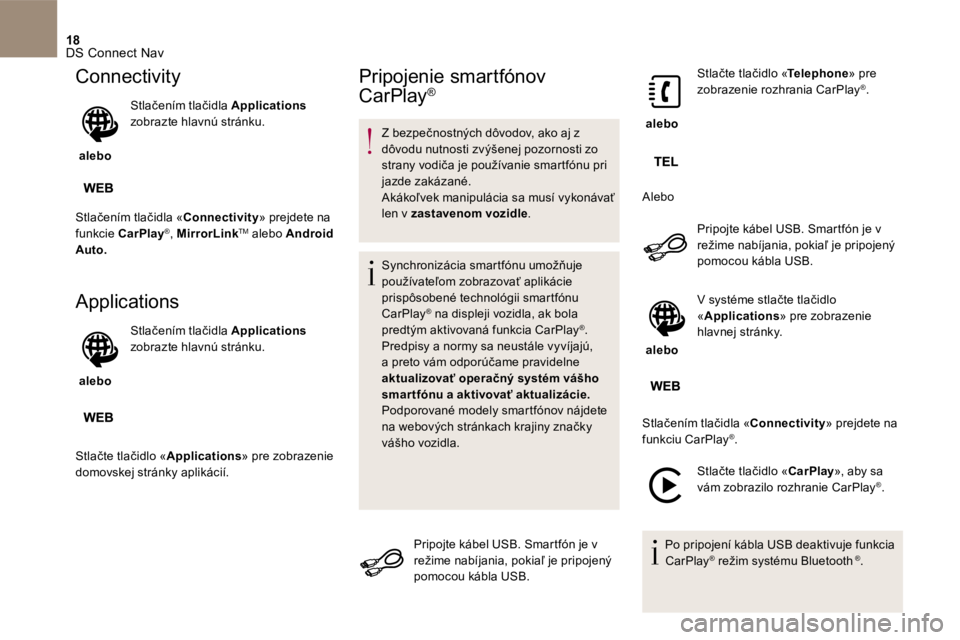
18 DS Connect Nav
Connectivity
alebo
Stlačením tlačidla Applications zobrazte hlavnú stránku.
Stlačením tlačidla « Connectivity » prejdete na
funkcie C a r P l a y funkcie C a r P l a y funkcie ® , MirrorLink TM alebo Android Auto .
Applications
alebo
Stlačením tlačidla Applications zobrazte hlavnú stránku.
Stlačte tlačidlo « Applications » pre zobrazenie domovskej stránky aplikácií.
Pripojenie smartfónov
CarPlay ®
Z bezpečnostných dôvodov, ako aj z dôvodu nutnosti zvýšenej pozornosti zo strany vodiča je používanie smartfónu pri jazde zakázané. Akákoľvek manipulácia sa musí vykonávať len v zastavenom vozidle .
S y n c h r o n i z á c i a s m a r t f ó n u u m o ž ň u j e používateľom zobrazovať aplikácie prispôsobené technológii smartfónu CarPlay ® na displeji vozidla, ak bola ® na displeji vozidla, ak bola ®
predtým aktivovaná funkcia CarPlay ® . Predpisy a normy sa neustále vyvíjajú, a preto vám odporúčame pravidelne aktualizovať operačný systém vášho smar tfónu a aktivovať aktualizácie. Podporované modely smartfónov nájdete na webových stránkach krajiny značky
vášho vozidla.
Pripojte kábel USB . Smartfón je v režime nabíjania, pokiaľ je pripojený pomocou kábla USB.
alebo
Stlačte tlačidlo « Telephone » pre zobrazenie rozhrania CarPlay ® .
Alebo
Pripojte kábel USB . Smartfón je v režime nabíjania, pokiaľ je pripojený pomocou kábla USB.
alebo
V systéme stlačte tlačidlo « Applications » pre zobrazenie hlavnej stránky.
Stlačením tlačidla « Connectivity » prejdete na
funkciu CarPlay ® .
Stlačte tlačidlo « C a r P l a y », aby sa vám zobrazilo rozhranie CarPlay ® .
Po pripojení kábla USB deaktivuje funkcia CarPlay ® režim systému Bluetooth ® režim systému Bluetooth ® ® .
Page 442 of 468

21 DS Connect Nav
Bluetooth® connection ® connection ®
Z bezpečnostných dôvodov a z dôvodu potreby zvýšenej pozornosti zo strany vodiča, musí vodič vykonať úkony spárovania mobilného telefónu Bluetooth so systémom hands-free Bluetooth audio systému len v zastavenom vozidle a pri zapnutom zapaľovaní.
Aktivujte funkciu Bluetooth telefónu a skontrolujte, či je «viditeľný pre všetkých» (konfigurácia telefónu).
Postup pomocou telefónu
Zvoľte si názov systému v zozname nájdených zariadení.
V systéme potvrďte požiadavku na pripojenie telefónu.
Na dokončenie spárovania, bez ohľadu na to, aký postup ste použili (z telefónu alebo zo systému), skontrolujte, či je kód v systéme a telefóne rovnaký.
Postup zo systému
alebo
Stlačením tlačidla Connect-App zobrazte hlavnú stránku.
Stlačením tlačidla « OPTIONS » prejdite na vedľajšiu stránku.
Stlačte tlačidlo « Bluetooth connection ».
Zvoľte si položku « Search » . Zobrazí sa zoznam nájdených telefónov.
V prípade zlyhania procesu párovania sa odporúča deaktivovať a následne opätovne aktivovať funkciu Bluetooth vášho telefónu.
Zvoľte si názov vybraného telefónu v zozname.
V závislosti od typu telefónu vás systém môže požiadať o prijatie alebo neprijatie prenosu vašich kontaktov a správ.
Zdieľanie pripojenia
Systém ponúka možnosť pripojiť telefón s 3 profilmi: - « Telephone » (Telefón) (bezdrôtová súprava, len telefón), - « Streaming » (Streamovanie: bezdrôtové prehrávanie zvukových súborov v telefóne), - « Mobile internet data » (Dáta z mobilného internetového pripojenia).
Pre pripojenú navigáciu sa musí aktivovať profil « Mobile internet data » (Dáta z mobilného internetového pripojenia). (ak vozidlo nemá k dispozícii služby tiesňového alebo asistenčného hovoru). Najskôr aktivujte zdieľanie pripojenia na smartfóne.
Vyberte jeden alebo viacero profilov.
Stlačením tlačidla « OK » potvrdíte.
Page 449 of 468
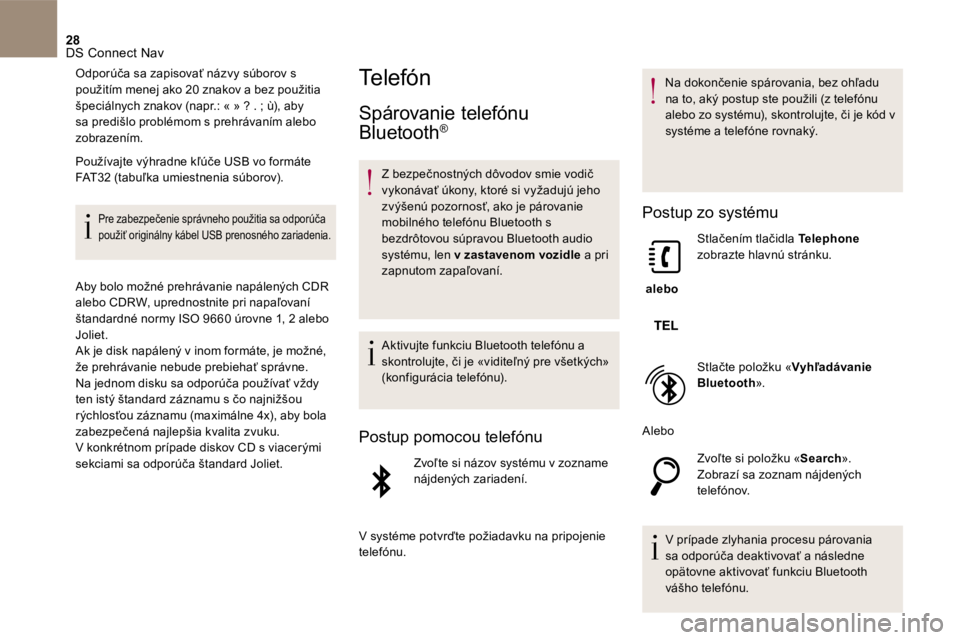
28 DS Connect Nav
Odporúča sa zapisovať názvy súborov s použitím menej ako 20 znakov a bez použitia špeciálnych znakov (napr.: « » ? . ; ù), aby sa predišlo problémom s prehrávaním alebo zobrazením.
Používajte výhradne kľúče USB vo formáte FAT32 (tabuľka umiestnenia súborov).
Pre zabezpečenie správneho použitia sa odporúča použiť originálny kábel USB prenosného zariadenia.
Aby bolo možné prehrávanie napálených CDR alebo CDRW, uprednostnite pri napaľovaní štandardné normy ISO 9660 úrovne 1, 2 alebo Joliet. Ak je disk napálený v inom formáte, je možné, že prehrávanie nebude prebiehať správne. Na jednom disku sa odporúča používať vždy ten istý štandard záznamu s čo najnižšou rýchlosťou záznamu (maximálne 4x), aby bola
zabezpečená najlepšia kvalita zvuku. V konkrétnom prípade diskov CD s viacerými sekciami sa odporúča štandard Joliet.
Telefón
Spárovanie telefónu
Bluetooth ®
Z bezpečnostných dôvodov smie vodič vykonávať úkony, ktoré si vyžadujú jeho zvýšenú pozornosť, ako je párovanie mobilného telefónu Bluetooth s
bezdrôtovou súpravou Bluetooth audio systému, len v zastavenom vozidle a pri zapnutom zapaľovaní.
Aktivujte funkciu Bluetooth telefónu a skontrolujte, či je «viditeľný pre všetkých» (konfigurácia telefónu).
Postup pomocou telefónu
Zvoľte si názov systému v zozname nájdených zariadení.
V systéme potvrďte požiadavku na pripojenie telefónu.
Na dokončenie spárovania, bez ohľadu na to, aký postup ste použili (z telefónu alebo zo systému), skontrolujte, či je kód v systéme a telefóne rovnaký.
Postup zo systému
alebo
Stlačením tlačidla Telephone zobrazte hlavnú stránku.
Stlačte položku « Vyhľadávanie Bluetooth » .
Alebo
Zvoľte si položku « Search » . Zobrazí sa zoznam nájdených telefónov.
V prípade zlyhania procesu párovania sa odporúča deaktivovať a následne opätovne aktivovať funkciu Bluetooth vášho telefónu.
Page 450 of 468
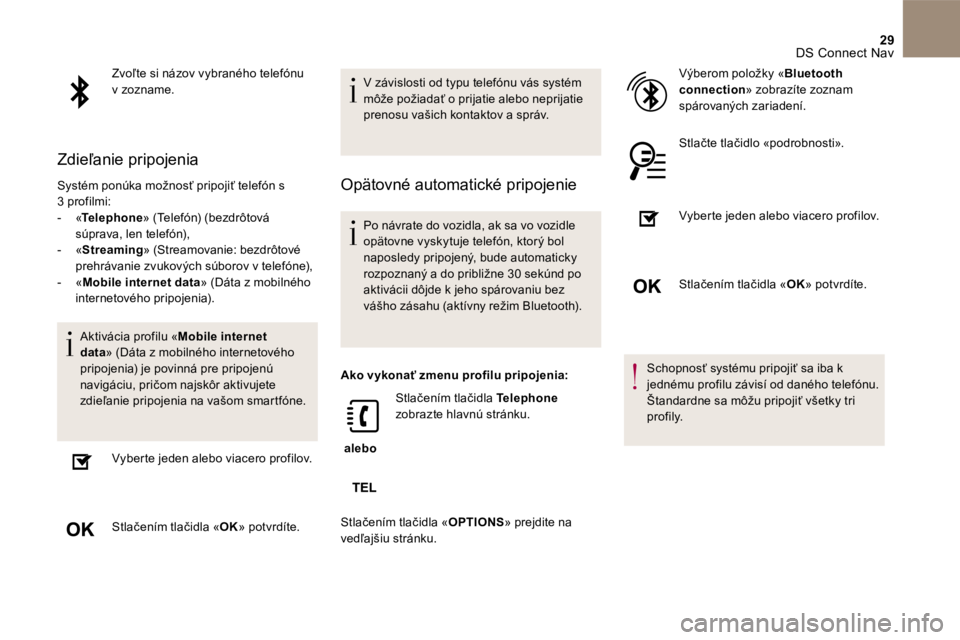
29 DS Connect Nav
Zvoľte si názov vybraného telefónu v zozname.
Zdieľanie pripojenia
Systém ponúka možnosť pripojiť telefón s 3 profilmi: - « Telephone » (Telefón) (bezdrôtová súprava, len telefón), - « Streaming » (Streamovanie: bezdrôtové prehrávanie zvukových súborov v telefóne), - « Mobile internet data » (Dáta z mobilného internetového pripojenia).
A k t i v á c i a p r o f i l u « Mobile internet data » (Dáta z mobilného internetového pripojenia) je povinná pre pripojenú navigáciu, pričom najskôr aktivujete zdieľanie pripojenia na vašom smartfóne.
Vyberte jeden alebo viacero profilov.
Stlačením tlačidla « OK » potvrdíte.
V závislosti od typu telefónu vás systém môže požiadať o prijatie alebo neprijatie prenosu vašich kontaktov a správ.
Opätovné automatické pripojenie
Po návrate do vozidla, ak sa vo vozidle opätovne vyskytuje telefón, ktorý bol naposledy pripojený, bude automaticky rozpoznaný a do približne 30 sekúnd po aktivácii dôjde k jeho spárovaniu bez vášho zásahu (aktívny režim Bluetooth ).
Ako vykonať zmenu profilu pripojenia:
alebo
Stlačením tlačidla Telephone zobrazte hlavnú stránku.
Stlačením tlačidla « OPTIONS » prejdite na
vedľajšiu stránku.
Výberom položky « Bluetooth connection » zobrazíte zoznam spárovaných zariadení.
Stlačte tlačidlo «podrobnosti».
Vyberte jeden alebo viacero profilov.
Stlačením tlačidla « OK » potvrdíte.
Schopnosť systému pripojiť sa iba k jednému profilu závisí od daného telefónu. Štandardne sa môžu pripojiť všetky tri profily.
Page 451 of 468
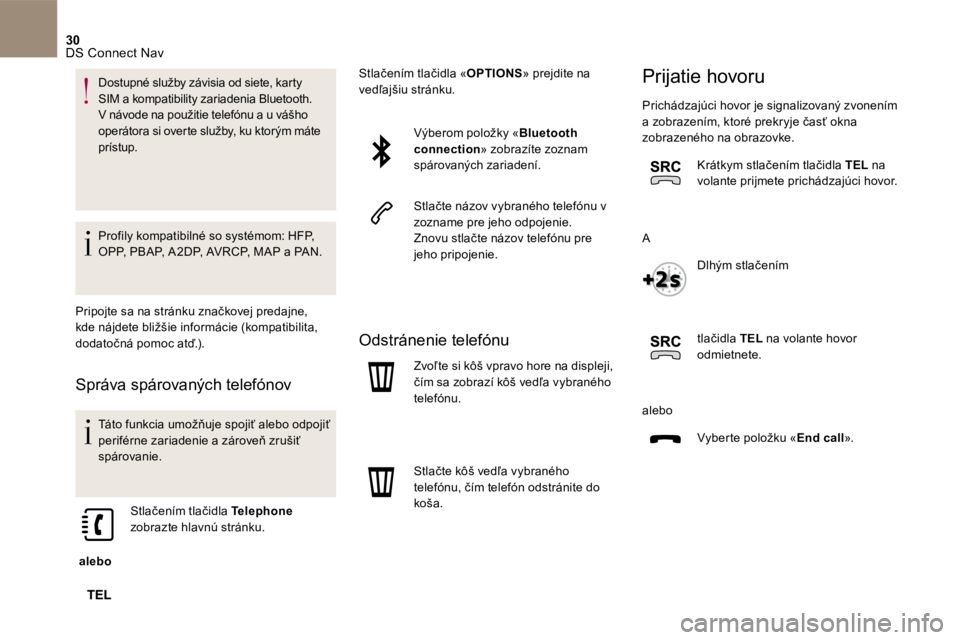
30 DS Connect Nav
Dostupné služby závisia od siete, karty SIM a kompatibility zariadenia Bluetooth . V návode na použitie telefónu a u vášho operátora si overte služby, ku ktorým máte prístup.
Profily kompatibilné so systémom: HFP, OPP, PBAP, A 2DP, AVRCP, MAP a PAN.
Pripojte sa na stránku značkovej predajne, kde nájdete bližšie informácie (kompatibilita, dodatočná pomoc atď.).
Správa spárovaných telefónov
Táto funkcia umožňuje spojiť alebo odpojiť periférne zariadenie a zároveň zrušiť spárovanie.
alebo
Stlačením tlačidla Telephone zobrazte hlavnú stránku.
Stlačením tlačidla « OPTIONS » prejdite na vedľajšiu stránku.
Výberom položky « Bluetooth connection » zobrazíte zoznam spárovaných zariadení.
Stlačte názov vybraného telefónu v zozname pre jeho odpojenie. Znovu stlačte názov telefónu pre jeho pripojenie.
Odstránenie telefónu
Zvoľte si kôš vpravo hore na displeji, čím sa zobrazí kôš vedľa vybraného telefónu.
Stlačte kôš vedľa vybraného telefónu, čím telefón odstránite do koša.
Prijatie hovoru
Prichádzajúci hovor je signalizovaný zvonením a zobrazením, ktoré prekryje časť okna zobrazeného na obrazovke.
Krátkym stlačením tlačidla TEL na volante prijmete prichádzajúci hovor.
A
D l h ý m s t l a č e n í m
t l a č i d l a TEL na volante hovor odmietnete.
alebo
Vyberte položku « End call » .
Page 452 of 468
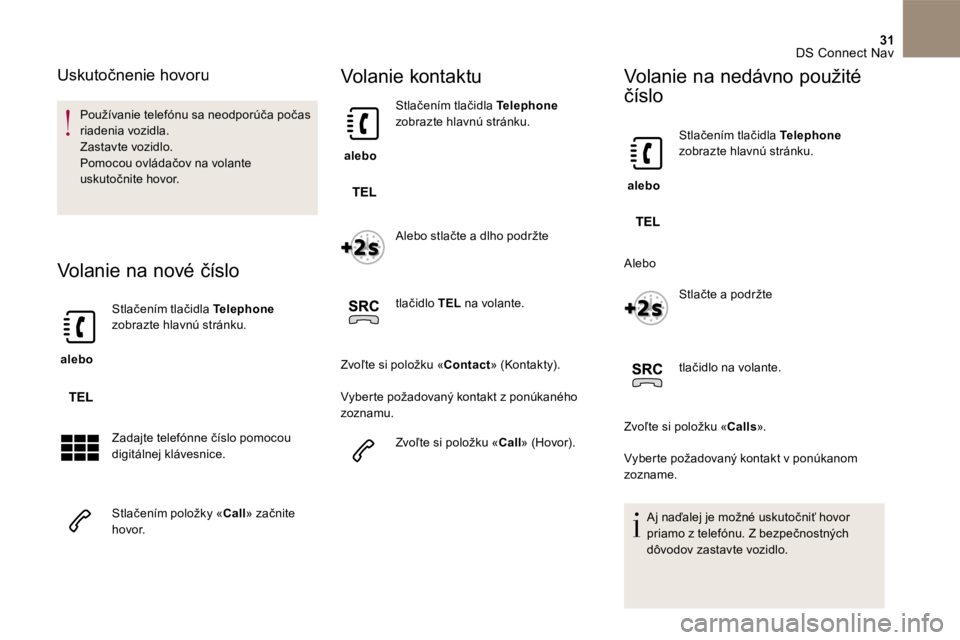
31 DS Connect Nav
Uskutočnenie hovoru
Používanie telefónu sa neodporúča počas riadenia vozidla. Zastavte vozidlo. Pomocou ovládačov na volante uskutočnite hovor.
Volanie na nové číslo
alebo
Stlačením tlačidla Telephone zobrazte hlavnú stránku.
Zadajte telefónne číslo pomocou digitálnej klávesnice.
Stlačením položky « Call » začnite hovor.
Volanie kontaktu
alebo
Stlačením tlačidla Telephone zobrazte hlavnú stránku.
Alebo stlačte a dlho podržte
t l a č i d l o TEL na volante.
Zvoľte si položku « C o n t a c t » (Kontakty).
Vyberte požadovaný kontakt z ponúkaného zoznamu.
Zvoľte si položku « Call » (Hovor).
Volanie na nedávno použité
číslo
alebo
Stlačením tlačidla Telephone zobrazte hlavnú stránku.
Alebo
Stlačte a podržte
tlačidlo na volante.
Zvoľte si položku « Calls » .
Vyberte požadovaný kontakt v ponúkanom zozname.
Aj naďalej je možné uskutočniť hovor
priamo z telefónu. Z bezpečnostných dôvodov zastavte vozidlo.
Page 453 of 468
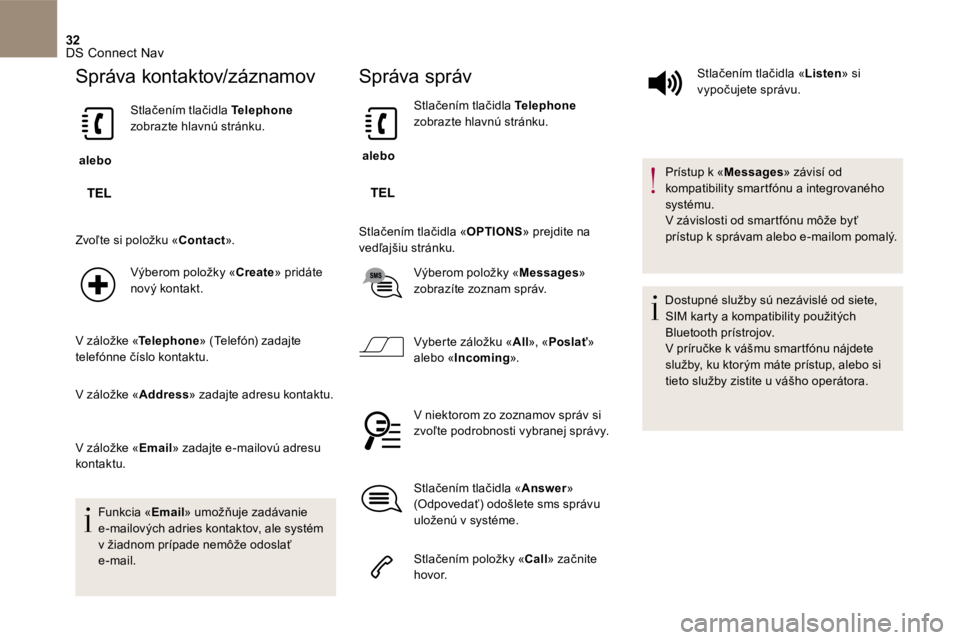
32 DS Connect Nav
Správa kontaktov/záznamov
alebo
Stlačením tlačidla Telephone zobrazte hlavnú stránku.
Zvoľte si položku « C o n t a c t » .
Výberom položky « Create » pridáte nový kontakt.
V záložke « Telephone » (Telefón) zadajte telefónne číslo kontaktu.
V záložke « Address » zadajte adresu kontaktu.
V záložke « Email » zadajte e-mailovú adresu kontaktu.
F u n k c i a « Email » umožňuje zadávanie e-mailových adries kontaktov, ale systém v žiadnom prípade nemôže odoslať e-mail.
Správa správ
alebo
Stlačením tlačidla Telephone zobrazte hlavnú stránku.
Stlačením tlačidla « OPTIONS » prejdite na vedľajšiu stránku.
Výberom položky « Messages » zobrazíte zoznam správ.
Vyberte záložku « All », « Poslať » alebo « Incoming » .
V niektorom zo zoznamov správ si zvoľte podrobnosti vybranej správy.
Stlačením tlačidla « Answer » (Odpovedať) odošlete sms správu uloženú v systéme.
Stlačením položky « Call » začnite hovor.
Stlačením tlačidla « Listen Stlačením tlačidla « Listen Stlačením tlačidla « » si vypočujete správu.
P r í s t u p k « Messages » závisí od kompatibility smartfónu a integrovaného systému. V závislosti od smartfónu môže byť prístup k správam alebo e-mailom pomalý.
Dostupné služby sú nezávislé od siete, SIM karty a kompatibility použitých Bluetooth prístrojov. V príručke k vášmu smartfónu nájdete služby, ku ktorým máte prístup, alebo si tieto služby zistite u vášho operátora.
Page 454 of 468
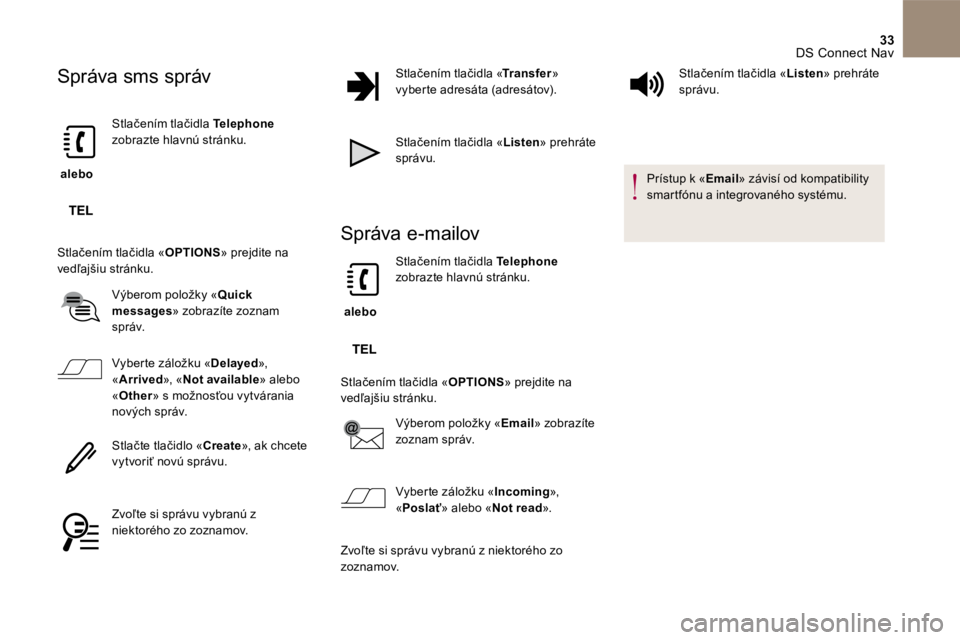
33 DS Connect Nav
Správa sms správ
alebo
Stlačením tlačidla Telephone zobrazte hlavnú stránku.
Stlačením tlačidla « OPTIONS » prejdite na vedľajšiu stránku.
Výberom položky « Q u i c k messages » zobrazíte zoznam s p r áv.
Vyberte záložku « Delayed » , « Arrived », « Not available » alebo « Other » s možnosťou vytvárania nových správ.
Stlačte tlačidlo « Create », ak chcete vytvoriť novú správu.
Zvoľte si správu vybranú z niektorého zo zoznamov.
Stlačením tlačidla « Transfer » vyberte adresáta (adresátov).
Stlačením tlačidla « Listen » prehráte správu.
Správa e-mailov
alebo
Stlačením tlačidla Telephone zobrazte hlavnú stránku.
Stlačením tlačidla « OPTIONS » prejdite na vedľajšiu stránku.
Výberom položky « Email » zobrazíte
zoznam správ.
Vyberte záložku « Incoming » , « Poslať » alebo « Not read » .
Zvoľte si správu vybranú z niektorého zo zoznamov.
Stlačením tlačidla « Listen » prehráte správu.
P r í s t u p k « Email » závisí od kompatibility smartfónu a integrovaného systému.
Page 462 of 468
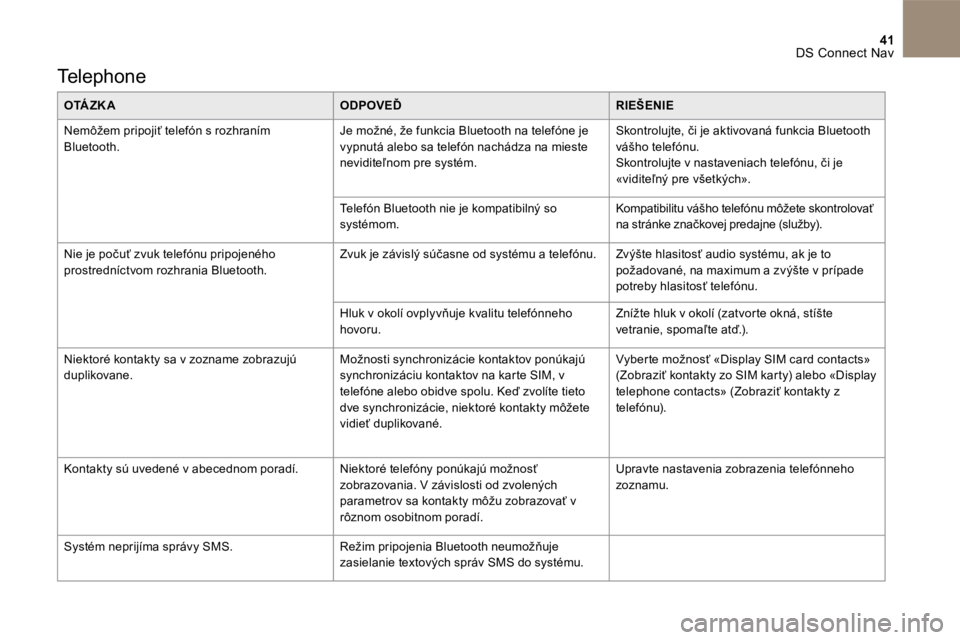
41 DS Connect Nav
Telephone
O TÁ Z K AODPOVEĎRIEŠENIE
Nemôžem pripojiť telefón s rozhraním Bluetooth. Je možné, že funkcia Bluetooth na telefóne je vypnutá alebo sa telefón nachádza na mieste neviditeľnom pre systém.
Skontrolujte, či je aktivovaná funkcia Bluetooth vášho telefónu. Skontrolujte v nastaveniach telefónu, či je «viditeľný pre všetkých».
Telefón Bluetooth nie je kompatibilný so systémom. Kompatibilitu vášho telefónu môžete skontrolovať na stránke značkovej predajne (služby).
Nie je počuť zvuk telefónu pripojeného prostredníctvom rozhrania Bluetooth. Zvuk je závislý súčasne od systému a telefónu. Zvýšte hlasitosť audio systému, ak je to požadované, na maximum a zvýšte v prípade potreby hlasitosť telefónu.
Hluk v okolí ovplyvňuje kvalitu telefónneho hovoru. Znížte hluk v okolí (zatvorte okná, stíšte vetranie, spomaľte atď.).
Niektoré kontakty sa v zozname zobrazujú duplikovane. Možnosti synchronizácie kontaktov ponúkajú synchronizáciu kontaktov na karte SIM, v telefóne alebo obidve spolu. Keď zvolíte tieto dve synchronizácie, niektoré kontakty môžete vidieť duplikované.
Vyberte možnosť « Display SIM card contacts » (Zobraziť kontakty zo SIM karty) alebo « Display telephone contacts » (Zobraziť kontakty z telefónu).
Kontakty sú uvedené v abecednom poradí. Niektoré telefóny ponúkajú možnosť zobrazovania. V závislosti od zvolených parametrov sa kontakty môžu zobrazovať v rôznom osobitnom poradí.
Upravte nastavenia zobrazenia telefónneho zoznamu.
Systém neprijíma správy SMS. Režim pripojenia Bluetooth neumožňuje zasielanie textových správ SMS do systému.